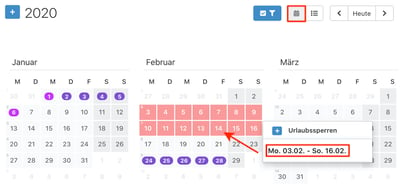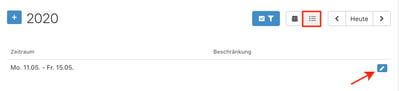Urlaubssperre eintragen
Hinterlege Urlaubssperren und schränke diese bei Bedarf auf Arbeitsbereiche und Arbeitnehmendentypen ein.
2 Auswirkung einer Urlaubssperre
3 Urlaubssperre bearbeiten oder löschen
1 Urlaubssperre eintragen
Die Funktion zur Urlaubssperre findest Du unter > Benutzer > Einstellungen > Kalender > Urlaubssperre:
In der Werkzeugleiste wechselst Du rechts neben dem blauen Filter zwischen einer Kalender- oder Listenansicht.
Über das blaue Plus fügst Du eine neue Urlaubssperre hinzu. Im anschließenden Fenster definierst Du die Urlaubssperre:
- Zeitraum: klicke den ersten und letzten Tag an oder gib die Daten in die Eingabefelder ein
- Arbeitsbereiche: wähle im Dropdown-Menü die Arbeitsbereiche aus, für die die Sperre gilt
- Arbeitnehmertyp: wähle im Dropdown-Menü die Arbeitnehmendentypen aus, für die die Sperre gilt:

Nach dem Speichern sind die Zeiträume der Urlaubssperren rot hinterlegt in den Monatsansichten erkennbar: 
2 Auswirkung einer Urlaubssperre
Eine hinterlegte Urlaubssperre bewirkt, dass Mitarbeitende in den Personalzugängen keinen Urlaub beantragen können:
In der Manager-Oberfläche wird im Kalender das gleiche Symbol angezeigt, das verhindert, dass Urlaubstage eingetragen werden können:

💡 Tipp:
Eine Urlaubssperre lässt sich auch über bereits eingetragenen Urlaub einpflegen. Haben innerhalb eines Zeitraumes schon einige Mitarbeitende genehmigten Urlaub, kann man mit der Urlaubssperre z.B. weitere Urlaubsanträge innerhalb dieses Zeitraumes verhindern.
Um im Ausnahmefall einen Urlaub trotz eingetragener Sperre eintragen zu können, muss die Urlaubssperre in den Einstellungen gelöscht und nach Eintragung des Urlaubs neu hinterlegt werden.
3 Urlaubssperre bearbeiten oder löschen
Über einen Klick auf den Zeitraum (Kalenderansicht) oder den blauen Stift (Listenansicht) rufst Du die Details auf, bearbeitest oder löschst die Urlaubssperre: